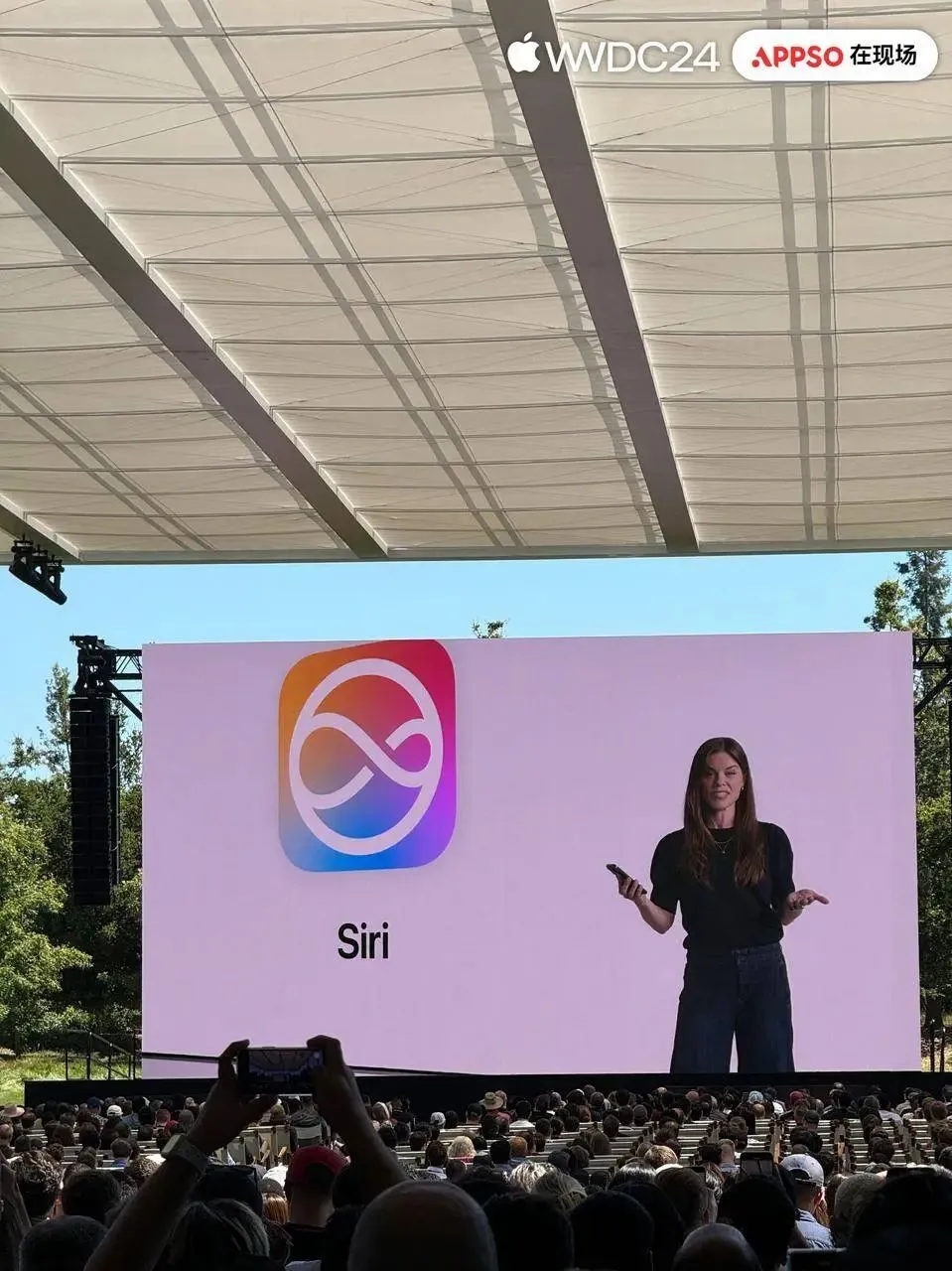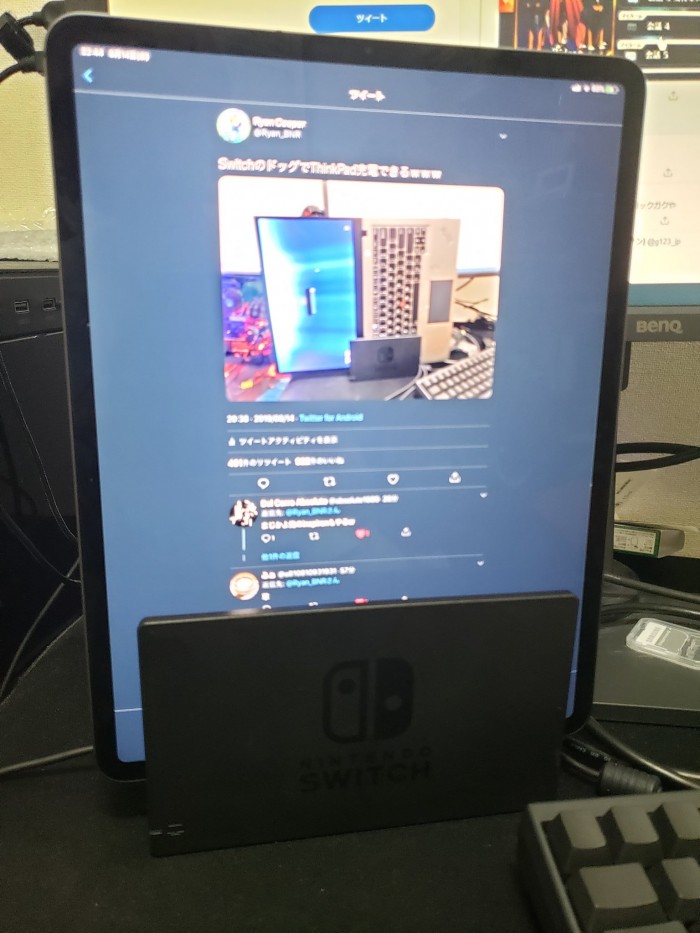安卓系统截屏功能已成为众多智能手机的必备配备,然而,很多用户对其快捷操作尚有了解不足之处。本文将详述安卓系统截屏的多种快捷方式,如常规截屏、滚动截屏及屏幕录制等,并附上具体操作步骤与实用建议,以助读者更高效地运用此项功能。
1.常规截屏
标准屏幕捕捉为基本且普遍的技术手段,通常通过操作手机特定按键组合实现。以多数Android设备为例,惯用的组合即同时按下"电源键"与"音量减键"(或"音量加键")具备迅速地实行屏幕捕捉能力。此方法简便实用,广泛应用于各类场景的截屏需求。
在无物理音量减小或增加键的情况下,您可尝试按住电源与主页键实现截屏功能。此方法适用于部分无实体按键的安卓设备,如全屏幕设计机型。
此外,部分安卓智能机具备手势截图功能,如划出“S”字形即可实现截图。启用该功能需进入手机设定,但因机型差异稍有区别。
不论何种常规截屏方式,用户均可在截取图像后进行初次编辑或分享,以适应各类应用场景所需。
2.滚动截屏
在特定情境中,需获取网页或长文本全貌时,传统的截屏方式往往难以满足需求。为此,Android系统的滚动截屏功能得以应运而生,能够智能地捕获整页画面,最终融合为一张整体图像。
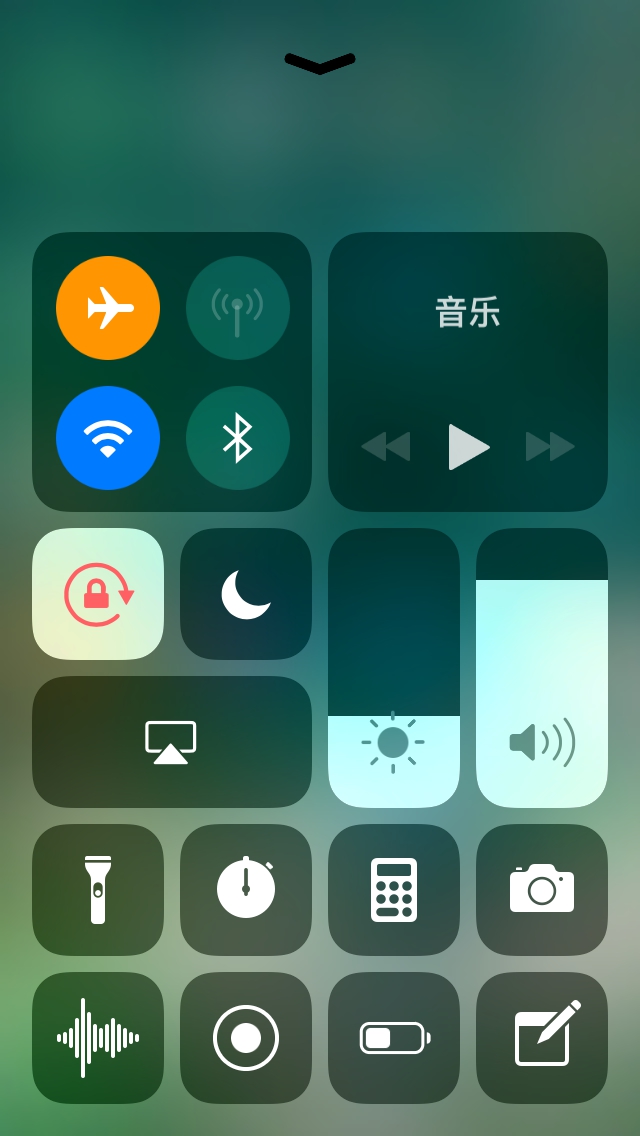
在常规截屏操作完毕之后,系统会询问是否需要执行滚动截屏。用户只需要轻点选择,即可快速开启此项功能。系统将会自动滚动屏幕,逐段捕获并整合所有内容为一张完整的截图。待截图生成后,用户可对其进行编辑、存储或分享等操作。
此滚动手势截屏功能尤其适用于浏览长网页、长微博以及长对话等场景,能够协助使用者便捷地保存并共享完整信息。
3.屏幕录制

除截图外,有时需记录手机屏幕的动态活动或视频素材,此时即可发挥Android系统自带的屏幕录像功能。此项功能自早期版本起便已存在,用户可适时唤出,立即执行录像任务。
在绝大部分安卓设备中,您可在快速设定界面或者系统设定的"高级功能"或"高级设置"板块内找到屏幕录制功能。开启之后,便能看到录制控制钮,依据需求自由调节录制参数,如分辨率、音源等。
启动录制之后,系统即会主动识别并记录屏幕上的各项操控活动,保存成视频文档。录屏期间,用户可根据需求随时停止或是恢复录制,亦能在录制全部结束后对其进行精细编辑、分享或者储存。
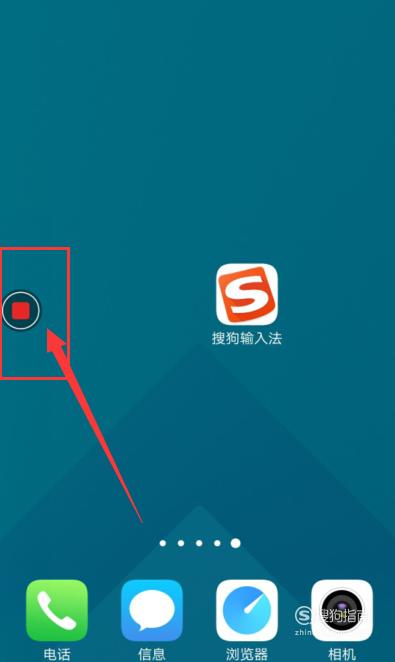
录屏功能可广泛适用于游戏操作、应用展示以及操作指导等诸多情境,可谓是安卓系统内极为实用的一大特色。
4.第三方应用
除了安卓系统原生截屏工具以外,市面上也涌现出众多第三方截屏应用程序,它们以更为丰富且多元化的特性为广大用户解决更高级别、更深层次的截屏需求。这些应用通常具备更为便捷的截图编辑工具、多样化的分享途径以及自定义的保存位置等优势。

部分知名第三方截屏应用不仅具备基本的截屏能力,更强化了滚动截屏、定时截屏及自定义截屏范围等进阶功能,进一步便利各类截屏任务的开展。用户可依据自身需求及喜好,选择最适合的第三方截屏应用,从而提升截图效率与体验。
5.截屏技巧与建议
使用Android系统截屏功能时,以下是一些实用的技巧及注意事项:
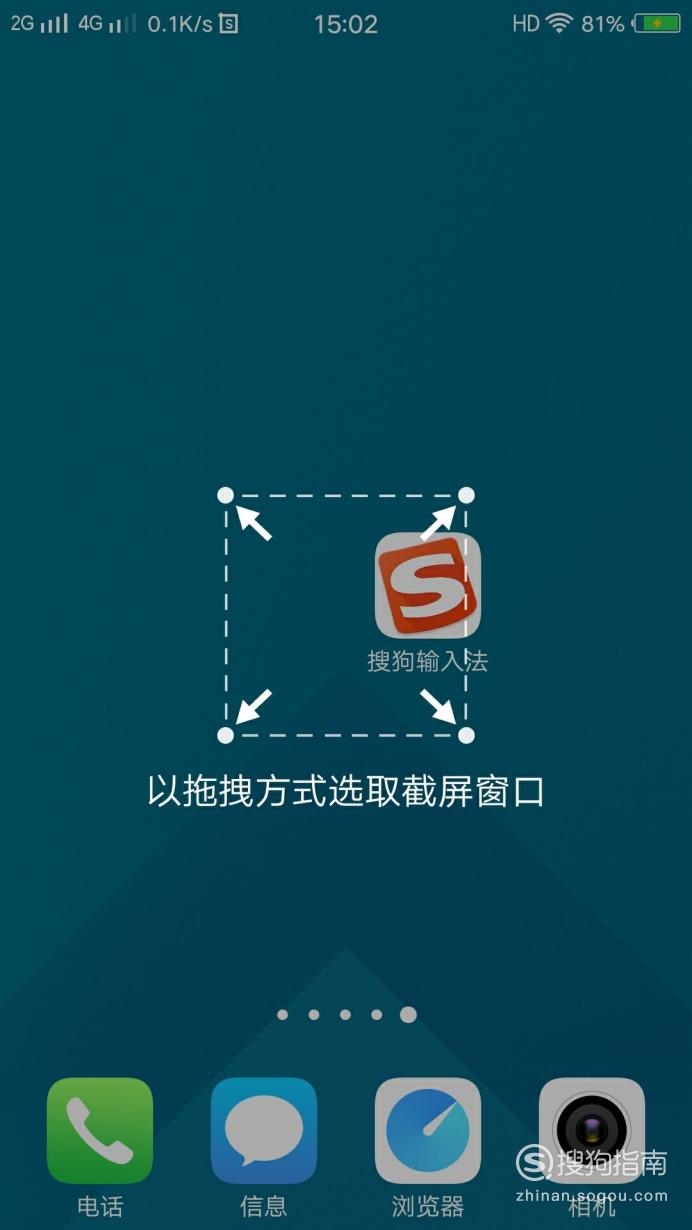
-确保屏幕所显即所需截图,删除无关或敏感信息后再进行截屏操作。
-若需经常使用截屏功能,可将其设置为手机桌面图标或者快捷菜单中的快捷按键,便能便捷地进行操作。
-建议您在稳定的网络环境中使用滚动截图功能,确保完整捕获页面信息。
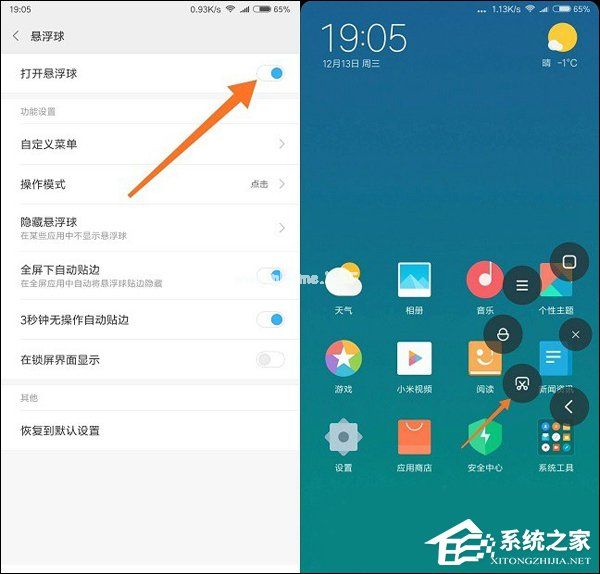
-为保证录屏视频完整性,应尽量避免录制过程中的通话及其他可能干扰操作的行为。
为了确保长期录制的顺利进行,强烈建议在录制前先清理手机内存与储存空间,防止可能出现的卡顿以及储存容量不足现象。
6.总结与展望
本篇文章详细解析了安卓系统中截屏的各种快捷操作,包含普通截屏、滚动截屏及屏幕录制等功能,并对其实际应用给出相应建议与须知。随着安卓系统截屏功能的持续升级和改进,旨在给予用户更便捷、实效的截屏体验,助力他们更高效地记录和分享手机屏幕信息。
随着移动互联网技术的进步及智能手机功能日益丰富,预计安卓系统的截屏功能将持续升级和扩展,为消费者提供更为便捷与新颖的体验。展望未来,让我们携手发掘安卓系统截屏功能的无限可能,使手机截屏操作更简便、迅速且智能化!